
Capturer une vidéo au ralenti avec l'appareil photo de l'iPhone est génial, et c'est un effet merveilleux pour de nombreux événements et scènes que vous enregistrez, à moins bien sûr que vous ne vouliez pas enregistrer la vidéo au ralenti en premier lieu. De plus, il se peut que vous ayez parfois changé d'avis après avoir enregistré une vidéo au ralenti et que vous souhaitiez ramener le film à une vitesse normale. Quoi qu'il en soit, il est assez facile de convertir tout ce qui a été capturé au ralenti en une vidéo à vitesse normale sur l'iPhone.
Cela fonctionne avec toutes les vidéos enregistrées au ralenti, quelle que soit la vitesse de capture. Une fois que vous avez converti la vidéo, si vous partagez le nouveau film à vitesse normale, il ne peut plus être transformé en vidéo au ralenti à moins que le fichier d'origine ne soit modifié.
Conversion d'une vidéo au ralenti en vidéo à vitesse normale dans iOS
En utilisant le même outil de réglage pour modifier la partie de la vidéo maintenue au ralenti, vous pouvez également supprimer les effets de ralenti, reconvertissant efficacement une vidéo à une vitesse normale :
- Ouvrez l'application Photos si vous ne l'avez pas déjà fait, localisez et appuyez sur la vidéo au ralenti que vous souhaitez convertir en vitesse normale
- Appuyez sur le bouton "Modifier"
- Utilisez les deux petits curseurs dans la chronologie au ralenti pour réduire la partie au ralenti de la chronologie jusqu'à ce qu'ils se rejoignent en un seul, éliminant ainsi tous les ralentis de la vidéo
- Appuyez sur "Terminé" pour enregistrer les modifications et convertir la vidéo à une vitesse normale
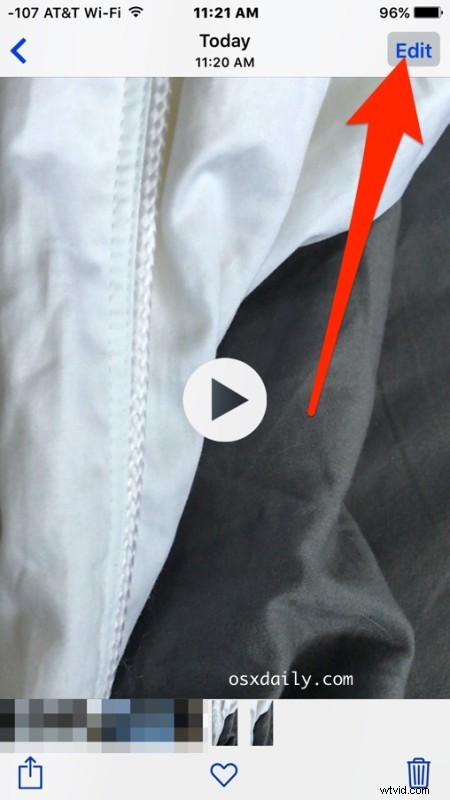
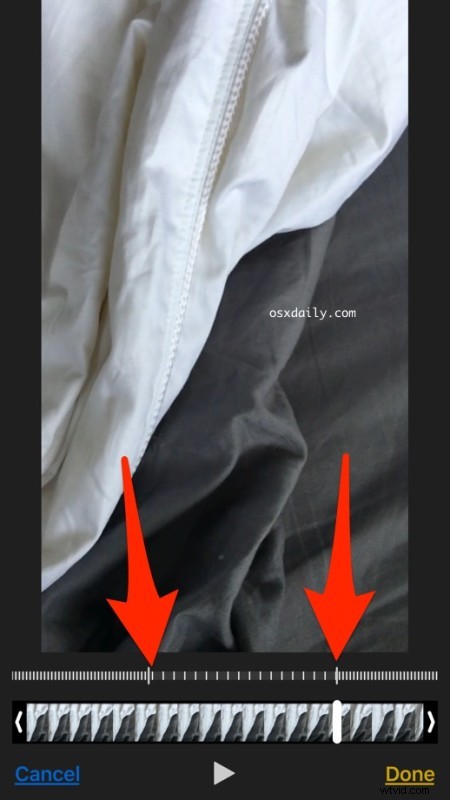
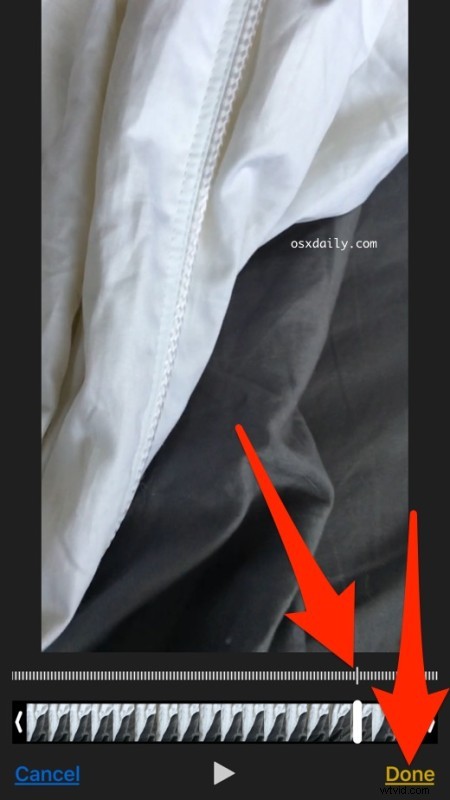
Maintenant que la vidéo est enregistrée à vitesse normale, vous pouvez la partager, la télécharger sur les réseaux sociaux ou simplement la conserver sur votre iPhone en tant que film à vitesse normale.
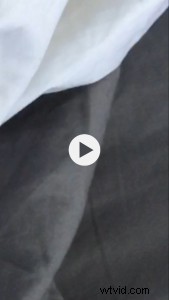
Il existe également d'autres moyens de convertir des vidéos au ralenti, notamment l'utilisation d'iMovie et le téléchargement vers divers services, mais l'utilisation de l'outil de réglage de film intégré à l'application Photos est de loin le moyen le plus simple et ne nécessite aucune application ou téléchargement supplémentaire. Cela nécessite cependant une version moderne d'iOS, et les versions antérieures d'iPhone et d'iPad sans la prise en charge appropriée de l'appareil photo n'auront pas du tout la fonctionnalité dans le cadre d'iOS.
